Androidスマホのホーム画面を初期化する方法ってあるの?
・アプリを削除したくないけど、ホーム画面を初期化したい
・Androidスマホのホーム画面を気軽に切り替えたい
・ホーム画面のリセットって簡単なの?
と、お悩みではないですか?
たしかに、Androidスマホのホーム画面を初期化したい!というか、見られたくニアプリをホーム画面から隠したい時ってありますよね。
私の場合、Androidスマホを
・プライベート
・仕事
の両方で使っていますので、遊んでいるゲームアプリのショートカットアイコンをとかは、なるべく仕事の時のホーム画面に表示させないようにしています。
ただその場合、ホーム画面に表示させたくないアプリが、1つとか2つだけなのであれば、アプリのアイコンを削除すればいいので簡単にできます。
しかし、ホーム画面に表示させたくないアプリが多い場合、そのやり方は時間がかかるし取り残しがある可能性がありますので、あまりいいやり方ではありません。
そういった場合には、Androidスマホのホーム画面を丸っと初期化した画面に切り替えたほうがいいと思います。
なので、私の場合、仕事とプライベートによって、Androidスマホのホーム画面を
・初期設定の画面
・ゲームなどのアプリが並んでいる画面
と、切り替えることで対処していますよ~。
ということで本日の記事は、Androidスマホのホーム画面を初期化する(画面を切り替える)方法について、わかりやすく解説していきますね~。
Androidスマホのホーム画面を初期化する(画面を切り替える)方法
Androidスマホのホーム画面を初期化する(画面を切り替える)方法はとても簡単ですよ~。
なれてくると、1分もかからずにできるんじゃないかな。
ということで、Androidスマホのホーム画面を初期化する(画面を切り替える)方法について、スクショを使ってわかりやすく解説していきますね~。
Androidスマホのホーム画面を初期化する(画面を切り替える)方法
Androidスマホのホーム画面を初期化する(画面を切り替える)方法ですが、まず最初に、歯車のアイコン(設定)を見つけてタップしてください。

そうすると次の画面では、Androidスマホの設定に関するいろいろな項目が表示されます。
そしたら次に、「アプリと通知」という項目をタップしてください。
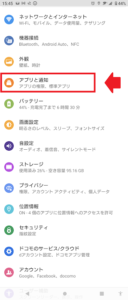
そしたら次に、「詳細設定」をタップしてください。
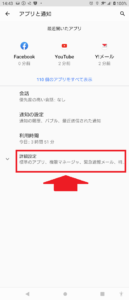
次に、「標準のアプリ」をタップしてください。
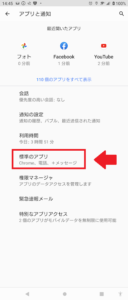
次の画面では、
・デジタルアシスタントアプリ
・ブラウザアプリ
・ホームアプリ
・電話アプリ
・SMSアプリ
という表示が出てきますが、この中から「ホームアプリ」をタップしてください。
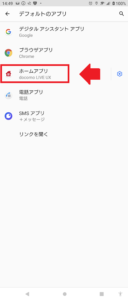
そうすると、次の画面では、
・かんたんホーム
・docomo LIVE UX
・Nova Lancher
・Xperia ホーム
と表示されます。
(これは機種によって違ってきます。また、ホーム画面の着せ替えアプリをインストールすると、ここから選択することができます)
この部分で、Androidスマホのホーム画面を設定できますよ~。
というのも、ホーム画面の初期設定(デフォルト)にはいくつかのパターンがあり、それを管理しているアプリによって、ホーム画面上の、
・アプリのサイズ
・文字の大きさ
などが、違ってきています。
なので、ホーム画面を管理しているアプリを変更すると、初期設定が変更されますので、雰囲気がガラッと変わります。
この辺は、実際に見たほうがわかりやすいと思いますので、スクショを使って紹介していきますね。
◆かんたんホーム
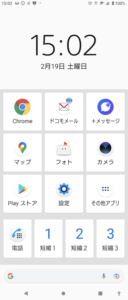
◆docomo LIVE UX

◆Nova Lancher
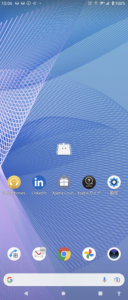
◆Xperia ホーム
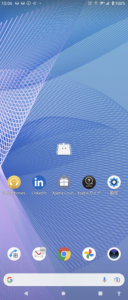
と、こんな感じで、設定によってアプリの配置や大きさなどが違ってきています。
(Nova Lancherはアプリの大きさなどを変更できるアプリです)
なので、ホーム画面を切り替えることで、アプリのショートカット削除することなく、消したり表示させたりできます。
まとめ
ということで本日は、Androidスマホのホーム画面を初期化する方法について紹介しました。
ホーム画面の場合、着せ替えアプリを使うことでも初期化することができますので、ぜひやってみてください。
また逆に、ホーム画面から使っているアプリが突然消えてしまった…なんて場合には、ホーム画面の設定アプリが切り替わってしまっている可能性が高いです。
(原因はアップデートなど…)
そんな時は、ホーム画面い使っているアプリを元に戻すことで、直る場合がありますので、あわせてやってみてください。
本日の記事は以上です。
最後までお付き合いいただき、ありがとうございます。

